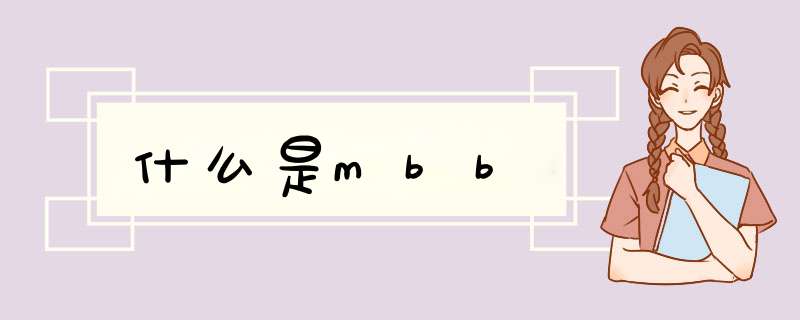
MBB的全称是Modular Building Block,每个BB(Building Block)可包含4路CPU,若干内存和I/O卡。在Sun服务器上称BB为board;在HP服务器上称BB为cell;在原先的Compaq服务器上称BB为quad。不同BB内的CPU可以有不同的时钟频率。所有的BB通过一种称为crossbar switch的交换机制连接在一起。crossbar switch可以提供BB之间的点对点的高速连接。
采用MBB技术可以比较容易的设计出拥有更多数量CPU的服务器。在这种服务器上既可以运行一个 *** 作系统,也可以在一个或多个BB上运行多个 *** 作系统。这就是所谓的服务器(基于物理分区)的逻辑分区。
MBB技术从出现到现在已经超过十年了,最早是由Sequent (NumaQ)公司在八十年代末到九十年代初时发明并采用的。Cray公司在九十年代初时在它的Cray 6400上采用了MBB技术,该机型是Sun E10000的前身;Compaq公司在2000年一季度发布了它的基于MBB技术的机型Wildfire (GS320);HP公司发布了业界最后一款基于MBB技术的机型Superdome,那是在2000年三季度。Sun公司在2001年三季度发布的Starfire (F15K)在体系结构上并无变化,只是将原来E10000上的CPU换成了SPARC3而已。
2MBB结构的优点
基于MBB技术的服务器是由多个BB构成的,所以它天生具有物理分区(Physical Partition)的特性。前面提到在MBB服务器上存在一个连接BB的互连机制(crossbar switch),它工作在一个固定的时钟频率上。
例如,在Sunfire服务器上的Uniboard机制就是完成这种互连功能的。其总线时钟是150MHz,不管CPU的主频是多少(600,750,900,1050MHz),它是固定不变的。所带来的问题是数据/指令被传送出去的等待时间过长。这是典型的高CPU时钟频率和低总线速度的矛盾。
所有的MBB结构的服务器都具有一个"显著"的优势:可以热插拔CPU板和内存板。这是因为每一个BB是物理分开的,每个4路CPU板可以单独从系统中隔离出来并将其下电。 但有一点需要注意:在一个运行的系统中,从一个BB中拔出CPU、内存或I/O板是有限制的,这基于每个机型的设计不同而不同。例如,Sun 6800服务器就有一个警告标签,其注明每个Uniboard槽在系统运行时空槽位的时间不能超过60秒(而且电源、温度等环境因素必须控制在一定的范围内)。由此推断,F12K/F15K可能时间会更短。
3 MBB结构的缺陷
HP公司当初发布Superdome服务器时,曾公布了它与HP其它UNIX服务器的相对性能值。64路CPU的Superdome(MBB结构)的相对性能值是20,8路N4000(共享结构)的相对性能值是63。我们可以看到,8倍数量的CPU换来的只是3倍性能的提升。
造成这种现象的根本原因就在MBB结构上。Superdome上的每个cell(BB)里的CPU、内存或I/O卡可能需要访问其它cell里的数据。crossbar switch在cell之间建立点对点的连接,但同时带来延迟(latency)。即如果一个连接请求建立不成功时,则会再试一次直到建立连接成功,而此时其它的连接请求将会等待。在实际环境中,很多客户通过建立物理分区(每个分区中最多12到16个CPU)的方法来尽量减少这种延迟的影响。这种做法将原来CPU个数较多的机器分成了若干个有较少CPU个数的机器,当然也就不是原来宣称的服务器的扩展性了(例如具有64路CPU的服务器)。
Sun和Compaq公司的具有MBB结构的服务器里都有类似的crossbar switch结构,当然都存在相同的数据访问延迟的缺陷:点对点的连接必须建立,同时这种连接的建立是竞争的。
Sun公司宣称其服务器的扩展性是线性的,即服务器的性能随着CPU个数的增加呈线性增长。它是用SPECintRate和SPECjbb2000这两个基准测试值来证明的。我们需要指出的是:这两种测试方法只是基于CPU本身,并没有共享数据的访问和网络及硬盘I/O的发生。很显然,这与实际情况是不相符的。
我们谈服务器的性能是整体的去看。有很多可以整体评价服务器性能的基准测试,例如:TPC/C、Oracle ASB11i、Peoplesoft、SAP、Baan、JDEdwards等。这些测试方法都具有数据库访问、模拟客户的实际应用和很大的I/O访问量等特点。
4 以POWER4为芯片的IBM UNIX服务器的设计
IBM UNIX(p系列)服务器的设计思想是共享式的,即所有CPU可以同等的看到所有的内存和I/O的连接方式:一种全新的为数据/指令流提供足够的高速通路的体系结构。
p系列服务器CPU数量的增加是一个成比例渐进的过程。目前p690上的最大CPU个数是32路。从p690"以少胜多"的实例来看,服务器CPU数量的多少并不真正代表其处理能力的高低。P690(32路CPU)胜过Superdome(64路CPU)就是一个有力的证明。
POWER4和以POWER4为芯片的服务器在设计上有两个重要点:
· 消除对数据传送的约束
· 数据传送能力是随着CPU性能的增长而增长
下面将比较详细的做一介绍:
(1) 在POWER4芯片上设计了较大的缓冲区。一个POWER4芯片(chip)上有两个核心处理器,每个核心处理器有一个L1缓冲器(32KB数据和64KB指令),并且每个芯片上有一个共享的L2缓冲器(15MB)。这个L2缓冲器的时钟频率是核心处理器的一半。每个 L2缓冲器有三个32字节宽的总线与两个核心处理器相连,用于向两个核心处理器传送指令和数据。另外还有三条8字节宽的总线用于从两个核心处理器回传数据给L2缓冲器。POWER4创造了第一个消除了控制信号和数据传送冲突的CPU结构。
POWER4处理器有一个L3缓冲器控制器,它是与32MB大小的L3缓冲器的接口。在业界有一种说法:任何I/O都是不好的,即CPU运行时所需的数据不在内存里,需要从外设中读入。最理想的状态是处理器运行时所需要的指令/数据全都满足,其次是指令/数据在L1缓冲器中,再其次是在L2缓冲器中,再其次是在L3缓冲器中,最差的情况是在内存里。p系列服务器上的缓冲区总数量是Sun服务器的四倍,是HP服务器的十五倍。 (2) 在POWER4的设计中存在一个称作分布式交换器(distributed switch)的连接机制。它提供在一个MCM(Multi-Chip Module)上的处理器之间的点对点的连接,也用于在不同的MCM上的处理器之间的点对点的连接。这个分布式交换器的时钟频率是CPU的时钟频率的一半。例如,如果是13GHz POWER4的处理器,则分布式交换器提供16字节宽、时钟是650MHz的点对点总线连接。
IBM目前提供给UNIX市场的服务器,真正实现了CPU处理能力和服务器处理能力的线性增长。那是你的虚拟内存以及垃圾箱位置设置在了C盘(这个会占用空间且不显示文件,导致C盘占用空间比存在的文件总大小还大),按我说的做可以为你的C盘节省出3-4G,空间:
第一部分:
装好 *** 作系统后首先需要进行如下 *** 作。值得庆幸的是以下方法,只要 *** 作上没有错误,并不会对系统的稳定运行产生太大影响,因此可以放心尝试。
1, 禁用系统还原。系统还原可以在平时备份系统的状态,在出现问题后还原到之前的备份状态下。这个功能虽然比较实用,不过要占据大量的硬盘空间,通常情况下每个硬盘分区12%的可用空间都会被用来保存还原点。如果你不需要这个功能,则可以禁用它。
在“我的电脑”图标上点击鼠标右键,选择属性,打开系统属性对话框。然后打开“系统还原”选项卡,选中“在所有驱动器上关闭系统还原”这个复选框,并确定。
2, 转移分页文件。分页文件也就是以前我们在Windows 98中接触到的虚拟内存。默认情况下分页文件是放置在系统盘的根目录的,为了节省系统盘空间,我们可以把分页文件转移到其他分区中,而如果你的物理内存比较多(例如512MB以上),那也可以把分页文件的最大值设置的小一些。
打开系统属性的“高级”选项卡,点击“性能设置”按钮,然后在新d出的窗口中打开“高级”选项卡,并点击“更改”按钮,然后在“虚拟内存”对话框中重新指定分页文件的保存位置。记得,在指定了位置后点击旁边的“设置”按钮,还有就是要把系统盘的初始值和最大值的设置改为0(图一)。
3, 临时文件夹。很多软件在使用过程中会产生临时文件,这些文件会被保存在系统盘的临时文件夹中,在软件关闭的时候自动被清除。可是有些软件由于设计的原因或者非正常退出,都可能无法完全清空临时文件,久而久之临时文件夹就会占据大量的硬盘空间。而把他们移出系统盘也更便于管理。
同样是在“系统属性”对话框的“高级”选项卡上,点击“环境变量”按钮,然后在图二的窗口中重新给“TEMP”和“TMP”两个变量指定位置,需要注意的是环境变量分为当前用户的环境变量和系统变量两种,分别都要做相同的设置。选中每一个变量,然后点击“编辑”,重新指定变量值(这里的变量值是指新的路径,例如d:\\temp之类的)就可以了。重启动系统后新的临时文件夹设置就会生效。
4, 禁用休眠。不管你是不是准备使用休眠,Windows XP在默认情况下休眠都是启用的,这会浪费掉你的系统盘中一块跟你的物理内存大小相当的空间。如果你不打算使用休眠,最好禁用休眠,以节约空间。
在桌面的空白处点击鼠标右键并选择属性,打开显示属性对话框,然后在“屏幕保护程序”选项卡上点击“电源”按钮打开电源属性对话框,接着打开“休眠”选项卡,取消对“启用休眠”的选择,确定后新的设置马上就会生效。
5, 转移IE缓存。我们浏览过的网页都会被保存在IE的缓存中,这样如果以后再次打开同样的网页,IE就可以直接从缓存中调用网页而不是连接到网络服务器,以加快访问时间。不过现在宽带越来越普及,似乎也没必要利用硬盘上的缓存来加速访问,那么我们可以禁用IE缓存,或者转移到其他位置去。
在IE的工具菜单下打开“Internet选项”对话框,然后在“Internet临时文件”下点击“设置”,如果你不准备使用IE缓存,则拖动“使用的磁盘空间”滑块到最左侧,否则可以点击“移动文件夹”按钮,把IE缓存指定到系统盘以外的硬盘分区中。
6, 卸载不需要的组件。Windows XP没有自定义安装的模式,因此几乎所有的组件都会被安装进系统。如果其中的一些组件你用不到,也可以卸载它们。不过同h舱情况下我们什么都不能卸载,试试用以下的方法:
在运行中输入“%systemroot%/inf/sysocinf”然后回车,就可以用写字板打开一个inf文件,这里显示了所有Windows组件程序的安装和卸载情况,而我们可以通过修改这个文件来卸载通常根本无法卸载的组件。打开这个文件后在记事本的“编辑”菜单下点击“替换”,然后在“查找内容”中输入“hide”(不包括引号),然后点击右侧的“全部替换”按钮,之后保存文件并关闭。重新打开控制面板中的添加删除程序,然后点击“添加删除Windows组件”,现在可以直接卸载很多以前并不允许卸载的组件了。而如果你日后需要使用这些组件,还可以重新安装。
7, 转移“我的文档”。“我的文档”是一个比较特殊的文件夹,默认情况下所有应用程序生成的文档等都会保存在这个文件夹中,而这个文件夹其实也就在系统盘里。把这个文件夹转移到其他分区中,一方面可以减小系统盘的体积,另一方面,如果系统突然崩溃无法修复,我们可以直接格式化系统盘重装系统,而不用担心如何备份“我的文档”中保存的重要文件。
在“我的文档”文件夹上点击鼠标右键,然后选择属性,打开属性对话框,直接点击“移动”,就可以把“我的文档”转移到其他的分区中去。
8, 关闭内存转储。虽说Windows 2000/XP 已经很稳定了,不过仍然可能会发生重大的问题,而外在的表现就是兰屏或者死机。作为系统管理员,肯定很想知道系统为什么会出错。因此Windows 2000/XP 中使用了一种内存转储技术,如果遇到重大问题,系统会首先把内存中的数据保存到一个转储文件中,然后才重启动,而管理员就可以通过分析转储文件了解系统的故障。很明显,对于我们一般用户,根本没必要转储这些文件,因为我们根本看不懂。那么就禁用吧。
在“系统属性”对话框的“高级”选项卡下,点击“启动和故障恢复”按钮,然后在“写入调试信息”下拉菜单中选择“无”。并且你可以搜索所有的“dmp”文件并删除它们。同时,在运行中输入“drwtsn32”并回车,打开华生医生工具,在这里取消对“转储全部线程上下文”、“附加到现有日志文件”和“创建故障转储文件”这三项的选择(图三)。
9, 转移字体。通常Windows会用200MB左右的空间保存各种系统字体,这些字体都是保存在系统盘中,而我们也可以把其中的大部分字体转移到其他分区中,并且丝毫不会影响字体的使用。
我们知道,字体的安装和卸载都很简单,只要复制到Fonts文件夹或者从Fonts文件夹中删除就可以完成。因为我们安装字体的时候可以选择只复制字体文件的快捷方式,通过这个方法就可以把几乎全部的字体转移到其他分区中。以安装新字体为例,在Windows目录下打开Fonts文件夹,然后点击“文件”菜单下的“安装新字体”,之后会出现图四的界面,在这里找到我们保存字体文件的文件夹,然后选中所有想要安装的字体(可以在选择的时候按下Shift一次选择多个字体文件),最后取消对“将字体复制到Fonts文件夹”的选择,然后点击右侧的“确定”。而通过观察就可以看出,经过这样安装的字体在显示上跟其他字体截然不同,在字体上添加了一个类似快捷方式的小箭头。而我们也可以把系统内置的字体先复制到其他文件夹中,然后在Fonts文件夹下删除(卸载),再用上面的方法安装快捷方式。需要注意一点,一些重要的系统字体是不允许被卸载的(表现在你无法从Fonts文件夹中删除它们),那么这些字体你最好不要乱动。
第二部分:
如果你还需要进一步减小系统分区的体积,也可以试试用下面的方法。不过需要提前声明的是使用这些方法后可能会对系统的稳定性产生一定影响,所以在应用之前一定要考虑清楚。
1, 系统文件备份。为了保证系统的稳定性以及重要的系统文件不会被错误删除或者替换,Windows 2000/XP 会自动备份重要系统文件。这些文件通常会保存在%systemroot%/system32/dllcache文件夹中。
在运行中输入“CMD”并回车,打开命令提示行窗口,然后在其中输入“sfc /purgecache”并回车,这将会删除前面提到的%systemroot%/system32/dllcache文件夹中所有的备份文件,接着继续输入“sfc /cachesize=0”并回车,这将使得系统以后不会消耗硬盘空间来保存备份的系统文件。需要注意,经过这样的 *** 作以后如果有重要的系统文件需要恢复, *** 作系统会直接要你插入系统安装光盘。如果你嫌麻烦或者只是想要减小系统盘的体积而不想影响稳定性,也可以通过配置组策略把备份文件夹转移到其他分区。在运行中输入“gpeditmsc”并回车,打开组策略编辑器,然后定位到“计算机配置-管理模板-系统-Windows文件保护”,然后分别通过右侧的“指定Windows文件保护缓存位置”和“限制Windows文件保护缓存大小”来转移和重新设置缓存文件夹的位置和大小(图五)。注意:如果你想手工删除,记得只能删除这个文件夹中的文件而不是文件夹本身。
2, 帮助文件。如果你对Windows系统非常熟练,也可以删除帮助文件节省空间,直接删除Windows目录下的“Help”文件夹就可以了。
3, 多余的输入法。除了中文输入法,Windows XP中还带有日文和韩文等输入法,这对我们当然没什么用处,也可以在“%systemroot%/ime”文件夹下删除“CHSIME”和“SHARED”之外的其他所有文件夹。(如果删不掉可以试试到安全模式下删除)。在使用这个方法之前一定要确保你已经事先删除了所有的系统文件备份(也就是第二部分第一条中说到的),否则你删除了这些文件后 *** 作系统会自动从备份文件中恢复它们。
4, Service Pack备份文件。Service Pack是Windows的大补丁文件,在安装Service Pack后硬盘上会占用一部分空间保存备份出来的系统文件。如果硬盘非常紧张也可以考虑删除。
在给Windows安装了Service Pack(也就是通常说的SP1,SP2等)后你也许可以在Windows目录下看到类似“ServicePackFiles”的文件夹,这里就保存了安装Service Pack后的备份文件。通常如果不是硬盘非常紧张,绝对不建议你删除这里的文件,当然如果你坚持,也可以删除它,记得,只删除其中的文件,不要删除这个文件夹。
5, Windows Update后的隐藏文件夹。所有通过Windows Update安装的补丁都是可以卸载的,并且为了应付以后的卸载,补丁程序在安装的时候会备份一些文件,并隐藏保存起来。如果你通过Windows Update后觉得系统运行稳定,以及你不准备以后卸载这些补丁,则可以删除这些隐藏的备份文件。
Windows目录下还有一些文件夹,通常有狠多,是压缩过的,名称为“$NtUninstallQ$”(是一个数字),这些文件夹中保存了你通过Windows Update安装的补丁的备份文件。可以直接删除。注意:这些文件架式隐藏的,直接看不到,你可以先在文件夹选项的查看选项卡下设置显示隐藏文件。
6, 备份的驱动程序。Windows会把自带的驱动程序文件备份到硬盘上,这样以后添加新的硬件就不用频繁插入光盘。当然,为了节省空间我们也可以直接删除这备份的驱动程序,通常就是位于“%systemroot%/Driver Cache/i386”文件夹下的Drivercab文件。
第三部分:
如果经过上面那些 *** 作你还是对你的硬盘可用空间不满意,那就继续看下去吧。请一定要注意,以下的 *** 作可能会严重影响系统稳定性,或者对以后的使用带来一些不便。不过只是“可能造成”而已。
在Windows 文件夹下有很多字文件夹,其中很多都不是系统正常运行必须的,也都可以删除或者清空。
1, c:\\windows\\cursors\\ ,这个文件夹中包含了所有的鼠标指针,如果你只打算使用Windows默认的鼠标指针,那就可以删除这里的所有文件。
2, c:\\windows\\inf\\ ,这个文件夹中包含了大量的Windows下的硬件驱动程序,如果你确信已经不会再增添新的硬件设备以及所有硬件都可以正常工作,那么这里的所有文件就都可以删除。
3, c:\\windows\\srchasst ,这个文件夹中保存了Windows XP的搜索助理,也就是你搜索文件时出现的小狗或者其他什么人物造型。你可以直接删除这个文件夹,这样你将会使用Windows 2000模式的经典搜索方式,而不是XP那样询问你是要搜索照片还是音乐等。
4, c:\\windows\\downloaded installations\\ ,这个文件夹中保存了一些程序的安装文件(主要是使用Windows Installer技术安装的程序),这样如果以后这个程序需要修复或者进行其他 *** 作,就可以直接通过保存在这里的安装文件进行。不过通常把这个文件夹清空对系统的使用也没有什么太大的影响,所以建议删除。
5, c:\\windows\\media\\ ,这里是用来保存Windows的系统声音(例如双击、系统登录等声音)的,如果不需要,可以直接删除它们。
6, c:\\windows\\system32\\restore\\ ,这个文件夹保存的是系统还原的可执行文件,如果你根本不打算使用系统还原功能,那就可以把这里的文件全部删除。不过要注意,删除之前最好先关闭系统还原,并运行Servicesmsc关闭System Restore Service 服务,然后再删除所有的还原点。
7, c:\\windows\\system32\\usmt\\ ,这个文件夹中是文件和设置转移向导的相关文件,如果你不使用这个功能,也可以清空该文件夹。
8, c:\\program files\\msn ,c:\\program files\\netmeeting\\ ,这两个文件夹中是MSN Explorer 和Netmeeting的可执行文件,不需要的话可以清空。
9, C:\\windows\\system32\\oobe ,这里保存了你安装好XP第一次登录时的向导,还有Windows XP 产品激活的一些程序,如果你使用的XP是不需要激活的企业版,那就可以清空这个文件夹(是清空而不是删除文件夹);而如果你的Windows XP是零售版或者OEM版,那最好不要动它。
10, c:\\windows\\msagent ,这里保存了Agent的所有文件,这里的Agent就跟微软Office 应用程序中的Office 助手一样,是一些动态的卡通形象,通常我们用不到这些东西,所以可以删除。
11, c:\\windows\\java ,微软的JAVA虚拟机。如果你已经安装了Sun 的虚拟机或者根本不会使用到JAVA程序(这个可能性很低,因为很多网页中也使用了JAVA),就可以删除这个文件夹。
最后还有几点要说:
首先,注意你安装的应用软件。很多软件(尤其是微软的,例如Outlook Express和Office软件等)默认情况下都会在系统盘中保存一些文件,例如OE收取的所有邮件都会保存在系统盘中,这样长时间使用下来你的邮件等就可以占据大量的硬盘空间,而你也可以把这些文件设置保存在别处,这通常都可以在软件自己的设置和选项中找到。
其次,经过这样的设置,系统盘中基本上不会频繁的写入数据了,而进行一次彻底的磁盘碎片整理后可能很长时间都不需要再次整理,这也间接提高了系统的运行效率。
平时安装软件的时候要注意,大部分的软件,就算你选择安装到其他分区,它还是会给系统分区中写入很多共享的文件,因此一定要给系统盘留够足够的剩余空间,以免新软件因为系统盘空间不足而无法安装。
最后,如果通过这样的设置你还是感觉系统盘的空间有些紧张,那也可以试试NTFS分区的压缩。首先要确保你的系统盘是NTFS文件系统,然后打开“我的电脑”,在系统盘的图标上点击鼠标右键,选择“属性”,然后选中“压缩驱动器以节约磁盘空间”,并确定, *** 作系统会把系统盘上的数据全部压缩包存。只不过这种压缩只对某些类型的文件有效(例如DOC,txt)等,对于那些本来就已经压缩过的文件(例如zip、Rar等)则没有明显的效果,因此你可以选择直接压缩某些文件夹,而不是整个硬盘分区。但是经过这样的压缩,以后系统运行的时候速度会有些慢,因为压缩的文件在读取之前首先要被解压缩,而这都要CPU做大量的运算,所以如果电脑配置不够高就不建议你压缩系统分区。
通过以上的 *** 作差不多Windows中能不要的文件都清理掉了,你的Windows又苗条了1 John Chambers,Cisco总裁兼CEO
对于一个连续4年被读者选为最有影响力CEO的人来说还有什么更多的可说呢?由于他拥有经久不衰的商业睿智,他一直是网络业界以及商业世界最受关注的偶像级人物。
2 Bill Gates,微软主席兼首席软件架构师
去年11月,Gates发表了他在Comdex上的第20次主题讲演,尽管每年在拉斯维加斯举办的这一展会的影响力正开始逐年地减退,但Gates的影响力却并没有减退。虽然有争议,但他依然是软件行业最有影响力的人物,而且依然是微软这家拥有320亿美元资产和68亿美元研发预算的公司的掌舵人。为了分享他关于“无缝计算”的理念,Gates宣称:“在21世纪最初10年中,我们将能获得的生产力的提高要比工业界迄今为止所获得的所有生产力的提高还要大。”
3Sam Palmisano,IBM主席兼CEO
当Palmisano说IBM今年将在诸如服务、中间件、Linux和基于开放标准的软硬件业务上还要招聘1万名新员工的时候,他让网络业对于经济的健康发展有了希望。这是他在去年10月中旬宣布IBM第3季度收入达到215亿美元(与前年同期相比增长9%强)的时候说的。自从于2003年3月升任IBM最高长官以来,Palmisano已经围绕着一个共同的中心技术远景:电子商务随需应变而有效地调动起了IBM的所有硬件、软件和服务部门的资源。
4Carly Fiorina,惠普主席兼CEO
Fiorina作为一位能干的CEO的声望是她艰难赢得的,这样的声望她似乎也没有打算失去。Fiorina已经很灵巧地从昨天的并购成功转向了明天的商业计划,这一强有力的计划包括如何确保在构建“新的数据中心”时的领导作用。惠普对“动成长企业”的25亿美元投资表明,她对确保惠普始终能够站在前沿地位的态度是严肃认真的。除此之外,Fiorina对于怎样与Cisco面对面竞争的态度看来也是严肃认真的。这是一些业界观察家从她去年11月辞去Cisco公司董事一事中体味出来的,这与她2001年加入该公司董事会有着同样的意义。
5Linda Dillman,沃尔马CIO
Dillman决定专门从事领导沃尔马的技术发展方向不只是为了这家庞大无朋的零售商,而且也是为了其数千家供货商--其所产生的涟漪效应会波及整个网络行业。就拿Dillman去年6月宣布将采用无线频率认证(RFID)标志的例子来说吧。在一次零售交易展会上,Dillman对参展的观众表示,沃尔马将会要求其顶级供货商在2004年必须在其物品上植入RFID芯片,而到2006年其他所有的供货商也都必须如此。分析家们认为仅此一项就可能创造一个20亿美元的RFID市场。
6 Ivan Seidenberg,Verizon主席兼CEO
作为全美最大的地区贝尔公司的,Seidenberg在去年11月正式获得Verizon主席一职的时候已经巩固了他的地位,这比他8个月前被指定完成大西洋贝尔/GTE两家公司在2000年签订的合并合同时的地位要稳固多了。Seidenberg将会继续做他的巡回演说明星,而且其谈话内容也绝不会少了他那句已经成了标志性的话语:政府管制正在抑制创新,从而抑制了电信业的复苏。
7Michael Dell,戴尔主席兼CEO
Dell已经进入网络业顶级人物之列,但显然他还没有到达自己的巅峰。他在我们的年度读者力量指数排名中是上升最快的影响力人物,而且他不只是对于华盛顿的政策制定者来说,而且对于全世界的来说,都已经成为一个值得信赖的商业和技术顾问。
8John Thompson,赛门铁克主席兼CEO
Thompson领导赛门铁克走过了不同寻常的一年,已经使该公司连续第二次荣登我们的“10大最有影响力的网络公司”排行榜。毫不奇怪。Thompson很好地实现了完美的财务状况、几份客户大单以及赛门铁克在安全领域收入第一的市场地位。他还完成了两次全现金的收购,外加其他一些收购合同。作为好几家政府顾问委员会的成员,Thompson还就职于UPS、NiSource、Seagate和Crystal Decisions等多家公司的董事会。2003年,他在商业世界的声望上升得很快,是无数展会以及商业媒体关注的明星,同时也是秋季Comdex的主题演讲人之一。
9Joseph Tucci,EMC总裁兼CEO
去年,Tucci带领EMC进行了一次并购的狂欢,最后一次是12月中旬以635亿美元现金对软件厂商VMware的收购。这次收购距离7月份以13亿美元买进备份与恢复软件制造商Legato系统的行动并不遥远,除此之外,他还在10月份完成了对内容管理软件专业公司Documentum(17亿美元)以及对存储资源管理厂商Astrum(合同金额未公布)的收购。这些收购将会帮助Tucci拓宽EMC的技术进入高端存储平台领域,最终实现所谓信息生命周期管理(ILM)。ILM是一种能够将存储技术与内容创建以及数据恢复能力整合在一起的策略。
10David Dorman,AT&T主席兼CEO
Dorman始终在努力制止AT&T财务状况的下滑态势,他于去年12月初所做的令人吃惊的人事更迭通告,即用他的老友和一度担任过SBC高管的William Hannigan替换掉了AT&T的总裁Betsy Bernard,也是出于同一目的。如果说Bernard一直被认为是一个成本削减专家,那么Hannigan则被人认为是一个收入增长能手。这一任命是Dorman去年一系列人事更迭的最后一次,这一系列人事更迭包括任命了销售、网络运营以及其他位置上的新的人选。49岁的Dorman还是商业世界的一位很有影响力的成员,他还是弗吉尼亚州阿历山德拉Episcopal高中的董事会成员。
11 Ed Whitacre,SBC主席兼CEO
和以往一样,Whitacre总是给业界带来震撼。去年7月,在大肆的宣扬中他宣布了与卫星电视提供商Echostar的联合市场营销协议,这使得SBC成了第一家与卫星和有线公司的主要业务电视服务捆绑在一起的地区贝尔公司。该协议创建了计划于2004年初提供的所谓“四重奏”捆绑服务,SBC的客户可以付费享受由单一提供商提供的多频道电视节目、本地和长途语音通信、无线通信以及宽带服务。他因为对Echostar投资5亿美元而使这一协议正式生效。如果他不能完成这一与电视业务捆绑的协议,那么他就不得不往来穿梭于各大城市进行游说,以终止管制者允许其竞争对手如AT&T等廉价使用其网络的规定。
12Steve Ballmer,微软CEO
Ballmer喜欢开玩笑说他怎么也记不住那令他烦恼的开放源码竞争对手,即Linux的名字。然而实际上,对于全球最有影响力的软件公司的这位CEO来说,这个玩笑一点儿都不可笑。由于在他身后有这一大堆的反垄断官司的困扰,所以至少在美国,与开放源码运动作战将是Ballmer下一个重大战役之一。相比而言,微软产品的安全性倒在其次了。
13Tony Scott,通用汽车CTO
Scott在通用汽车的地位使他不得不与34万名员工每天遇到的技术问题打交道,还要负责全球最复杂的供应链之一,并管理庞大的独立代理商分销网络。这些日子以来最吸引他注意力的一个题目就是认证管理。Scott还是通用汽车在自由权利联盟项目管理董事会中的代表,去年Scott在通用汽车开始的第一个项目就是采用遵从自由权的软件,包括将认证管理软件与通用汽车全公司范围的LDAP目录以及雇员门户体系相集成。
14 Doug Elix,IBM全球服务集团高级副总裁兼集团执行总裁
从其本土澳大利亚来到美国,Elix已经在IBM以及整个网络业界留下了自己的印记。他领导着IBM全球服务集团(IGS)在160个国家中的17万名专家拿下了一个又一个大企业的合同。IGS 2002年的年度收入为360亿美元,2003年上半年即已达到210亿美元。Elix知道怎样发挥个人在组织中的作用,知道怎样让富有挑战精神的IT管理者们接受各种开放的标准以便让他们所在的组织更具有影响力。
15麻省民主党参议员Paul Sarbanes与俄亥俄州共和党人Michael Oxley(无照片)
这一对立法官员就是2002年Sarbanes-Oxley法案的制定者,该法案规定了企业的信息披露制度,要求公开上市公司需定时地公布准确详细的财务报告。起源于美国公司大规模财务丑闻的这项法案,目的就是为了改革财务制度并恢复投资者的信心。同时,该法案还将推动企业财务公告系统的现代化,促使企业投资业务流程、公司治理以及咨询服务等领域。一般认为,要遵守该法案其成本是高昂的:总体而言,《财富》1000强企业2003年可能得花费25亿美元才能符合该法案要求。Sarbanes-Oxley法案是几个强迫企业进行IT投资的立法管制条例中的代表作。
16 Rhonda MacLean,美国银行高级副总裁兼企业信息安全经理
MacLean是企业信息安全流程的一位长期物。在1996年加盟美国银行之前,她就在波音公司负责把守安全堡垒长达14年。2002年5月,美国财政部任命MacLean为负责保障关键基础设施和国土安全程序的金融行业代表。她的崇高声望还有: 领导美国银行创建了一个金融业的安全测试中心,担任着好几家安全组织的董事; 她还是华盛顿特区各类政策制定者的顾问。
17 Charlie Giancarlo,Cisco交换、语音和存储部门高级副总裁兼总经理;Cisco-Linksys总裁
Giancarlo是Cisco公司里搜寻有待征服的新技术领域的骑兵侦察员之一。在他负责下的语音和存储领域,他获得了几个使他前途无量的巨大机会。Giancarlo作为Cisco收购了Linksys后成立的Cisco-Linksys的总裁,他还负责着Cisco进入消费者和家庭办公市场计划的实施。
18George Samenuk,Network Associates主席兼CEO
当Network Associates在财务钢丝上颤颤巍巍地行走时,去年3月Samenuk终于宣布在历经3个财年之后终于重新实现了赢利,年底他还为该公司打出了一手漂亮的牌。他领导Network Associates在年中便实现了健康的财务状况,这足以让他在去年10月可以放心大胆地连续收购了3家公司,包括用1亿美元收购入侵防御厂商IntruVert Networks。Samenuk 还担任纽约证券交易所顾问委员会委员。
19Fred Wettling,网络应用协会主席;Bechtel基础设施体系经理
以其在网络应用协会(NAC)中的身份,Wettling领导着一个非常了不起的权势者小组,这些小组的成员来自像波音、雪佛兰、沃尔特·迪斯尼、耐克和GlaxoSmithKline这样的巨头。NAC的成员企业--其总的营业收入加起来超过7500亿美元--如果以一种权威的声音讲话,足以让IT厂商们辗转不宁。
20Larry Ellison,Oracle主席兼CEO
无论你怎样看待Ellison,但此人绝非等闲之辈。他2003年的古怪行为就是非常引人注目的恶意收购策略,这种策略业界已经久违多年了。虽然他对PeopleSoft的“恶意”出价未必能成功,但却显然让Oracle以及IT基础设施留在了美国企业的心目中和商业媒体的关注中。由于他大胆放肆的举动,Ellison的影响力看来还会持续强大下去。
21Craig Conway,PeopleSoft总裁兼CEO
2003年,Conway将自己的影响力发挥到了极致。这位PeopleSoft的在去年6月与JDEdwards的合并中赢得了一场攻势,而后便开始了与Oracle的反复抗衡,使后者高达73亿美元的敌意收购陷入了困境。他的防御策略包括草拟了一份颇有争议的计划,该计划向其客户承诺,一旦PeopleSoft被他人收购导致其产品计划无法实施,那么该公司将给于客户所付许可费用2到5倍的赔偿。
22Brian Roberts,Comcast总裁兼CEO
这位美国壁球队的前队员(曾在以色列举行的多次马加比竞赛中获得过银牌)如今站在了网络业的指挥台上,在宽带市场同样获得了辉煌的胜利。Comcast在2003财年中新增了170万高速互联网接入用户,总用户数已达530万。他的成功正在迫使地区贝尔公司比如SBC等不得不认真对待。
23Eric Rudder,微软服务与工具部门高级副总裁
Rudder在微软的地位和声望一直在稳步地提升,今天他控制着该公司的服务器业务并协调着该业务与开发者社区的关系--其拥护者们正期待着他能够接手微软的Net“掌门人”事务。这些日子以来,Rudder所负责的项目还有微软即将面世的Longhorn客户机 *** 作系统;名为Yukon的下一代SQL服务器;和名为Whidbey的下一代Visual Studio。
24Greg Papadopoulos,Sun公司CTO
Orion、Kevlar、Mad Hatter,作为Sun公司技术研发的负责人,以上这些都是Papadopoulos推出的新项目。2003年初发表的Orion,是Sun为其简化的价格体系以及发布周期所制定的代码名称。Kevlar是Sun即将发表的服务器分区软件的代码名称,而Mad Hatter则是其Linux桌面软件包研发计划的名称。而居于所有这些项目之上的则是新一代UltraSparc刀片服务器,它利用多核心技术在一块硅片上集成了多个处理器单元。
25Scott Griffin,波音CIO (无照片)
波音作为用户的历史就是各种技术的早期采用者、培育者和成型者的历史。在Griffin的指导下,波音最近已全部采用了认证管理和协同计算技术。除了作为一个技术的远见卓识者之外,Griffin还是一个很受欢迎的巡回演说家,其个人的经历也丰富多彩,他甚至还当过消防队员。他在西雅图地区很多慈善基金会里都是积极捐助者,而且还担任华盛顿大学的顾问。
26Irving Wladawsky-Berger,IBM电子商务随需应变总经理
当IBM于2000年计划投资10亿美元支持那时羽毛尚未丰满的Linux企业级产品时,Wladawsky-Berger就是这笔投资的负责人。如今,他负责的投资更大了:Wladawsky-Berger现在领导着IBM的电子商务随需应变理念,大约在15个月前发布了投资100亿美元的计划,目的是要让IBM的硬件和软件资源拥有更多的智能。这位在IBM已服务了33年的Wladawsky-Berger现在还负责布道和推广像网格计算以及虚拟化这样的技术,并设法让企业能够以最佳的灵活性适应市场环境变化保值增值。
27Nora Denzel,惠普软件全球业务部高级副总裁兼总经理,动成长企业策略高级副总裁
在Denzel的看护下,惠普2003财年的软件收入因为年度增幅达到20%而创造了新的纪录,其中OpenView增长17%,OpenCall增长36%。与此同时,Denzel还通过并购扩张了她的软件王国,惠普的动成长企业策略也是由她正式负责的。41岁的Denzel在网络业界已经拥有了资深的经历。1984年进入IBM任存储软件工程师,很快便升任负责IBM存储软件产品的全球经理。1997年加盟Legato,以高级副总裁身份在4年内便让Legato的营收从5000万美元上涨到25亿美元。2000年进入惠普,先负责网络存储,很快便成为惠普整个软件集团的。
28Nicolas Carr,商业撰稿人兼咨询师
Carr以其发表在《哈佛商业评论》上的题为“IT不再重要”的文章引起了业界的广泛关注,该文认为IT的战略价值正由于IT的无处不在而逐渐消失。该文引发了无数的争论,也让Carr成了最繁忙的巡回演说家。这篇文章所产生的冲击波可能不会持续到他今年5月有关同一主题的著作出版之时,但是Carr显然在去年的IT发展过程中留下了自己的印记。
29 Darl McBride,SCO集团总裁兼CEO
McBride之所以获得本年度的影响力排名是因为他与Linux之间的法律争端。这位42岁、已有7个孩子的父亲几乎把整个2003年都押在了宣称Linux从SCO盗窃了源代码一事上,而他来SCO不过两年。随着这场争端的逐步展开,McBride除了让我们看到了他的执着,还让我们看到了他想使SCO彻底摆脱Linux市场的努力。
30Richard Stiennon,Gartner研究部副总裁
Stiennon以其去年6月份的报告震动了安全业界,在这份报告中他说入侵检测系统(IDS)是一次“市场的失败”。很少会有分析师会像他这样说到一个新兴的市场,尤其是一个挤满了等待着新的分析报告的客户的市场。他的态度强有力地影响了IDS厂商,迫使他们不得不面对自己的市场失败或者危险的市场销售状况。这份广为流传的“IDS正在死亡”的报告在其发表之后的几个月后影响力是如此之大,以至于很多潜在的政府IDS采购者10月份邀请了Stiennon去和十多家IDS厂商进行当面的质询。1Linux的 *** 作比较复杂,windows的比较简单
Linux速度比较快,安全性比windows好
但是有很多软件只能在windows里运行
与Linux兼容的软件正在开发中
Linux适用在网络方面
2 什么是Linux
简单地说, Linux是一套免费使用和自由传播的类 Unix *** 作系统,它主要用于基
于 Intel x86系列 CPU的计算机上。这个系统是由世界各地的成千上万的程序员
设计和实现的。其目的是建立不受任何商品化软件的版权制约的、全世界都能自
由使用的 Unix兼容产品。 Linux的出现,最早开始于一位名叫 Linus Torvalds
的计算机业余爱好者,当时他是芬兰赫尔辛基大学的学生。他的目的是想设计一
个代替 Minix(是由一位名叫 Andrew Tannebaum的计算机教授编写的一个 *** 作系
统示教程序)的 *** 作系统,这个 *** 作系统可用于 386、 486或奔腾处理器的个人
计算机上,并且具有 Unix *** 作系统的全部功能,因而开始了 Linux雏形的设计。
Linux以它的高效性和灵活性著称。它能够在 PC计算机上实现全部的 Unix特性,
具有多任务、多用户的能力。 Linux是在 GNU公共许可权限下免费获得的,是一
个符合 POSIX标准的 *** 作系统。 Linux *** 作系统软件包不仅包括完整的 Linux ***
作系统,而且还包括了文本编辑器、高级语言编译器等应用软件。它还包括带有
多个窗口管理器的 X-Windows图形用户界面,如同我们使用 Windows NT一样,允
许我们使用窗口、图标和菜单对系统进行 *** 作。
Linux与其他 *** 作系统有什么区别:
Linux可以与 MS-DOS、 OS/2、 Windows等其他 *** 作系统共存于同一台机器上。它
们均为 *** 作系统,具有一些共性,但是互相之间各有特色,有所区别。
目前运行在 PC机上的 *** 作系统主要有Microsoft的 MS-DOS、 Windows、 Windows
NT、 IBM的 OS/2等。早期的 PC机用户普遍使用 MS-DOS,因为这种 *** 作系统对机
器的硬件配置要求不高,而随着计算机硬件技术的飞速发展,硬件设备价格越来
越低,人们可以相对容易地提高计算机的硬件配置,于是开始使用
Windows、Windows NT等具有图形界面的 *** 作系统。 Linux是新近被人们所关注的
*** 作系统,它正在逐渐为 PC机的用户所接受。那么, Linux与其他 *** 作系统的主
要区别是什么呢?下面从两个方面加以论述。
首先看一下Linux与 MS- DOS之间的区别。 在同一系统上运行 Linux和 MS-DOS
已很普遍,就发挥处理器功能来说, MS-DOS没有完全实现 x86处理器的功能,而
Linux完全在处理器保护模式下运行,并且开发了处理器的所有特性。 Linux可以
直接访问计算机内的所有可用内存,提供完整的 Unix接口。而 MS-DOS只支持部
分 Unix的接口。
就使用费用而言, Linux和 MS-DOS是两种完全不同的实体。与其他商业 *** 作系统
相比, MS-DOS价格比较便宜,而且在 PC机用户中有很大的占有率,任何其他 PC
机 *** 作系统都很难达到 MS-DOS的普及程度,因为其他 *** 作系统的费用对大多数
PC机用户来说都是一个不小的负担。 Linux是免费的,用户可以从 internet上或
者其他途径获得它的版本,而且可以任意使用,不用考虑费用问题。 就 *** 作系统
的功能来说, MS-DOS是单任务的 *** 作系统,一旦用户运行了一个 MS-DOS的应用
程序,它就独占了系统的资源,用户不可能再同时运行其他应用程序。而 Linux
是多任务的 *** 作系统,用户可以同时运行多个应用程序。 再看一下 Linux与
OS/2、 Windows、 Windows NT之间的区别。
从发展的背景看, Linux与其他 *** 作系统的区别是, Linux是从一个比较成熟的
*** 作系统发展而来的,而其他 *** 作系统,如 Windows NT等,都是自成体系,无对
应的相依托的 *** 作系统。这一区别使得 Linux的用户能大大地从 Unix团体贡献中
获利。因为 Unix是世界上使用最普遍、发展最成熟的 *** 作系统之一,它是七十年
代中期发展起来的微机和巨型机的多任务系统,虽然有时接口比较混乱,并缺少
相对集中的标准,但还是发展壮大成为了最广泛使用的 *** 作系统之一。无论是
Unix的作者还是 Unix的用户,都认为只有 Unix才是一个真正的 *** 作系统。
3 首先你需要明白,Linux不是windows,它不是一个由一家商业公司维护的软件
,
只有一个包装。Linux是可以任意包装自由配置的东西。任何一个人,一家公司
都可以按照自己的想法,比如加一点功能,加中文支持,作一个Linux出来。这些
Linux虽然核心部分都一样,但是他们所带的各种软件,缺省的配置都不一样。区
别
是用一种Linux 发布 (不同的Linux我们叫做不同的发布)也许硬件很好配置,
各种软件也好安装,用另外一种也许速度快,再一种也许支持中文比较好。总之
没有白吃的午餐,在windows下想当然的东西在linux下也许需要你熬夜才能得到
。
所以从一开始选择distribution就必须非常小心,否则因为自己刚好随某个杂志
得到一个Linux发布就以为所有的都一样就开始安装,等硬盘数据毁了,
或者网络哭天跄地也配不出来的时候,就晚了。不是开玩笑,我知道windows下
安装驱动程序就是鼠标点几下,可是在Linux下,为了驱动一个网卡,折腾一夜
是不希奇的 -- 当然,我觉得这是值得的。
所以,面对那么多Linux distribution,你应当选择哪个呢?
比较著名的Linux distribution有:
RedHat:最新版本62, 70beta。由于RedHat公司已经上市,获得了很多
商业的支持,所以它在硬件软件兼容性上很好。实际上它已经是Linux的
工业标准。想象一下如果你是一个比如Oracle这样厂商的老板,你需要为
Linux开发一个版本,而不同的Linux dist需要单独开发维护,为成本考虑你
自然会只认准一个Linux。
Slackware(71)。很早就有的Linux,有很多老的忠实用户,但现在越来越不行了
。
SuSe Linux,德国人做的,在欧洲很流行,有一些驱动上的优势。
另外还有Debian,CorelLinux等dist,不一一介绍了。
还有你会看到国内媒体上吹捧的各种“中文Linux”,他们的优势主要是有
中文处理。但是如前一篇文章提到的,想用中文,用windows 2000最好。实际上
我觉得一个老7字班的前辈跟我说的一句话很好:“(对我们来说)在计算机上看
到
中文本身就是一件很古怪的事情”。如果你是抱着学习计算机的目的而来,那么
你不可能避免阅读英文文档。即使是microsoft的文档,有关编程的文档,最新的
也
全是英文。当然,要上BBS,看中文网页等,用英文的dist一样能做到
4 Linux和Windows的区别
和Linux 一样,Windows系列是完全的多任务 *** 作系统。它们支持同样的用户接口
、网络和安全性。但是,Linux和Windows的真正区别在于,Linux 事实上是Unix
的一种版本,而且来自Unix的贡献非常巨大。是什么使得Unix如此重要?不仅在
于对多用户机器来说,Unix是最流行的 *** 作系统,而且在于它是免费软件的基础
。在Internet上,大量免费软件都是针对Unix系统编写的。由于有众多的Unix厂
商,所以Unix也有许多实现方法。没有一个单独的组织负责Unix的分发。现在,
存在一股巨大的力量推动Unix社团以开放系统的形式走向标准化。另一方面Windo
ws系列是专用系统,由开发 *** 作系统的公司控制接口和设计。在这个意义上这种
公司利润很高,因为它对程序设计和用户接口设计建立了严格的标准,和那些开
放系统社团完全不一样。一些组织正在试图完成标准化Unix程序设计接口的任务
。特别要指出的是,Linux完全兼容POSIX1标准。
安全问题对于IT管理员来说是需要长期关注的。主管们需要一套框架来对 *** 作系
统的安全性进行合理的评估,包括:基本安全、网络安全和协议,应用协议、发
布与 *** 作、确信度、可信计算、开放标准。在本文中,我们将按照这七个类别比
较微软Windows和Linux的安全性。最终的定性结论是:目前为止,Linux提供了相
对于Windows更好的安全性能,只有一个方面例外(确信度)。
无论按照什么标准对Windows和Linux进行评估,都存在一定的问题:每个 *** 作系
统都不止一个版本。微软的 *** 作系统有Windows98、 Windows NT、 Windows 2000
、 Windows 2003 Server和Windows
CE,而Linux的发行版由于内核(基于22、24、26)的不同和软件包的不同也
有较大的差异。我们本文所使用的 *** 作系统,都是目前的技术而不是那些"古老"
的解决方案。
用户需要记住:Linux和Windows在设计上就存在哲学性的区别。Windows *** 作系统
倾向于将更多的功能集成到 *** 作系统内部,并将程序与内核相结合;而Linux不同
于Windows,它的内核空间与用户空间有明显的界限。根据设计架构的不同,两者
都可以使 *** 作系统更加安全。
Linux和Windows安全性的基本改变
对于用户来说,Linux和Windows的不断更新引发了两者之间的竞争。用户可以有
自己喜欢的系统,同时也在关注竞争的发展。微软的主动性似乎更高一些――这
是由于业界"冷嘲热讽"的"激励"与Linux的不断发展。微软将在下几个月对Window
s安全进行改观,届时微软会发布Windows XP的WindowsXP Service Pack 2。这一
服务包增强了Windows的安全性,关闭了原先默认开放的许多服务,也提供了新的
补丁管理工具,例如:为了避免受到过多无用的信息,警告服务和信使服务都被
关闭。大多数情况下,关闭这些特性对于增强系统安全性是有好处的,不过很难
在安全性与软件的功能性、灵活性之间作出折衷。
最显著的表现是:微软更加关注改进可用性的同时增强系统的安全性。比如:200
3年许多针对微软的漏洞攻击程序都使用可执行文件作为电子邮件的附件(例如My
Doom)。Service Pack2包括一个附件执行服务,为Outlook/Exchange、 Windows
Messenger和Internet Explorer提供了统一的环境。这样就能降低用户运行可执
行文件时感染病毒或者蠕虫的威胁性。另外,禁止数据页的可执行性也会限制潜
在的缓冲区溢出的威胁。不过,微软在WindowsXP Service Pack
2中并没有修改Windows有问题的架构以及安全传输的部分,而是将这部分重担交
给了用户。
微软的重点显然是支持应用程序的安全性。WindowsXP Service Pack 2中增强的
许多方面都是以Outlook/Exchange和Internet
Explorer作为对象的。例如:Internet Explorer中有一个智能的MIME类型检查,
会对目标的内容类型进行检查,用户可以获悉该内容中是否存在潜在的有害程序
。不过这一软件是不是能将病毒与同事的电子数据表区分开来呢?
WindowsXP Service Pack 2的另一个新特性是能够卸载浏览器的多余插件,这需
要终端用户检查并判断需要卸载哪些插件。Outlook/Exchange可以预览电子邮件
消息,因此用户可以在打开之前就将电子邮件删除。另一个应用安全的增强,防
火墙在网络协议栈之前启动。对于软件开发者来说,远方过程调用中权限的改变
,使得安全性差的代码难以工作正常。
WindowsXP Service Pack 2也为Windows用户提供了许多华丽的新特性,但是问题
仍然存在:这些特性会不会对管理员甚至是终端用户造成负担?是不是在增加了W
indows *** 作系统代码安全性的同时让系统变得更加复杂?
Linux 与 Windows 的不同
虽然有一些类似之处,但Windows和Linux的工作方式还是存在一些根本的区别。
这些区别只有在您对两者都很熟悉以后才能体会到,但它们却是 Linux 思想的核
心。
Linux 的应用目标是网络而不是打印
Windows最初出现的时候,这个世界还是一个纸张的世界。Windows的伟大成就之
一在于您的工作成果可以方便地看到并打印出来。这样一个开端影响了 Windows
的后期发展。
同样,Linux 也受到了其起源的影响。Linux 的设计定位于网络 *** 作系统。它的
设计灵感来自于 Unix *** 作系统,因此它的命令的设计比较简单,或者说是比较
简洁。由于纯文本可以非常好地跨网络工作,所以 Linux 配置文件和数据都以文
本为基础。
对那些熟悉图形环境的人来说,Linux服务器初看可能比较原始。但是Linux开发
更多关注的是它的内在功能而不是表面上的东西。即使是在纯文本的环境中,Lin
ux同样拥有非常先进的网络、脚本和安全能力。执行一些任务所需的某些表面上
看起来比较奇怪的步骤是令人费解的,除非您认识到 Linux 是期望在网络上与其
他 Linux系统协同执行这些任务。Linux的自动执行能力也很强,只需要设计批处
理文件就可以让系统自动完成非常详细的任务。Linux 的这种能力来自于其基于
文本的本质。
可选的 GUI
Linux有图形组件。Linux支持高端的图形适配器和显示器,完全胜任图形相关的
工作。现在,许多数字效果艺术家在Linux工作站上来进行他们的设计工作,而以
前这些工作需要使用IRIX系统来完成。但是,图形环境并没有集成到 Linux 中,
而是运行于系统之上的单独一层。这意味着您可以只运行 GUI,或者在需要时才
运行 GUI。如果您的系统主要任务是提供Web应用,那么您可以停掉图形界面,而
将其所用的内存和CPU资源用于您的服务。如果您需要在 GUI 环境下做一些工作
,可以再打开它,工作完成后再将其关闭。
Linux 有图形化的管理工具,以及日常办公的工具,比如电子邮件、网络浏览器
和文档处理工具等。不过,在 Linux 中,图形化的管理工具通常是控制台 (命令
行) 工具的扩展。也就是说,用图形化工具能完成的所有工作,用控制台命令同
样可以完成。同样,使用图形化工具并不妨碍您对配置文件进行手工修改。其实
际意义可能并不是特别显而易见,但是,如果在图形化管理工具中所做的任何工
作都可以以命令行的方式完成,这就表示那些工作也可以由一个脚本来实现。脚
本化的命令可以成为自动执行的任务。Linux 同时支持这两种方式,并不要求您
只用文本或者只用 GUI。您可以根据您的需要选择最好的方法。
Linux 中的配置文件是人类可读的文本文件,这与过去的 Windows 中的 INI 文
件类似,但与 Windows 的注册表机制在思路上有本质的区别。每一个应用程序都
有其自己的配置文件,而且通常不与其他的配置文件放在一起。不过,大部分的
配置文件都存放于一个目录树 (/etc) 下的单个地方,所以看起来它们在逻辑上
是在一起。文本文件的配置方式使得不通过特殊的系统工具就可以完成配置文件
的备份、检查和编辑工作。
文件名扩展
Linux不使用文件名扩展来识别文件的类型。相反,Linux根据文件的头内容来识
别其类型。为了提高人类可读性您仍可以使用文件名扩展,但这对 Linux 系统来
说没有任何作用。不过,有一些应用程序,比如 Web 服务器,可能使用命名约定
来识别文件类型,但这只是特定的应用程序的要求而不是 Linux 系统本身的要求
。
Linux通过文件访问权限来判断文件是否为可执行文件。任何一个文件都可以赋予
可执行权限,这样程序和脚本的创建者或管理员可以将它们识别为可执行文件。
这样做有利于安全。保存到系统上的可执行的文件不能自动执行,这样就可以防
止许多脚本病毒。
重新引导是最后的手段
如果您使用Windows已经很长时间了,您可能已经习惯出于各种原因(从软件安装
到纠正服务故障)而重新引导系统。在Linux思想中您的这一习惯需要改变。Linu
x在本质上更遵循“牛顿运动定律”。一旦开始运行,它将保持运行状态,直到受
到外来因素的影响,比如硬件的故障。实际上,Linux系统的设计使得应用程序不
会导致内核的崩溃,因此不必经常重新引导(与Windows系统的设计相对而言)。
所以除了Linux内核之外,其他软件的安装、启动、停止和重新配置都不用重新引
导系统。
如果您确实重新引导了 Linux 系统,问题很可能得不到解决,而且还会使问题更
加恶化。学习并掌握 Linux 服务和运行级别是成功解决问题的关键。学习 Linux
最困难的就是克服重新引导系统的习惯。
另外,您可以远程地完成Linux中的很多工作。只要有一些基本的网络服务在运行
,您就可以进入到那个系统。而且,如果系统中一个特定的服务出现了问题,您
可以在进行故障诊断的同时让其他服务继续运行。当您在一个系统上同时运行多
个服务的时候,这种管理方式非常重要。
命令区分大小写
所有的 Linux 命令和选项都区分大小写。例如, -R 与 -r 不同,会去做不同的
事情。控制台命令几乎都是小写的。我们将在“ 第 2 部分 控制台速成班”中
对命令进行更详细的介绍。
广泛的硬件支持可能是任何流行 *** 作系统最基本的要求,也是可伸缩性的一个重要方面。Windows *** 作系统在这个方面做得的确非常出色:一方面,Windows的广泛使用使得任何硬件厂商在推出新的硬件时都会把Windows当作标准的平台加以支持,并且不断为新的Windows版本更新驱动程序;另一方面,大量的硬件支持又反过来推动了Windows平台的进一步普及。
Linux的硬件驱动程序通常都是由那些需要这些硬件的用户自己来开发的 Linux的共享性能够很快地给那些常用的硬件提供驱动程序,这些驱动程序需要后续的支持和帮助,来克服潜在的不稳定性。至于一些尚未普及的组件,如各式各样的USB设备,其驱动程序的开发将需要更多的支持,来满足不同用户的需要。
SMP(对称多处理器)支持
CPU是计算机系统的核心部分,是否具有良好的SMP支持将直接影响大型应用下的性能。
Windows 2000 Advanced Server的零售版本最多支持四路SMP,OEM版可以支持最多达32路的SMP。对CPU的支持级别和Windows 40相比没有什么变化,但是对SMP的实现代码进行了改进,使得高性能的缩放可以更为“线性”地进行。Windows NT Server 40企业版已经实现了创纪录的性能价格水平,随着对SMP缩放的改进,这一趋势将在Windows 2000 Advanced Server和Datacenter Server中得到延续。在采用八路设计或者多于八路设计的系统中,性能的提高最为明显。
而Linux正致力于解决核心部分中的SMP支持,以提高Linux在大型应用下的性能。尽管Linux不是为SMP而设计的,Linux Torvalds也曾经说过Linux的SMP评测表现很差,但是我们期望这些问题能够在24版本内核中得到解决,使更多的学校或者企业可以使用经过考验的Linux来实现他们的核心程序。
对群集的支持
Windows 2000 Server具有强大的群集功能。Compaq最近之所以能在TPC-C比赛中傲视群雄,击败所有对手,靠的就是一个巨大的有着12个节点,96个处理器的群集,而它们运行的是Windows 2000 Server。
尽管Linux没有在高端系统中运行关键性应用程序方面有出色记录,但最近Linux在群集项目也发布了不少东西,希望Linux的开发者大军可以开发出更完善的群集功能
对特定计算环境的支持
使每一个系统都有适合于自己的工作场合,这就是系统对特定计算环境的支持。
微软开发了不同的 *** 作系统来完成不同类型的任务。Windows CE适用于小型的手持式电脑和笔记本电脑,Windows 95/98和Windows 2000 Professional适用于桌面计算机,而Windows NT 40和Windows 2000 Server则适用于大型服务器应用程序。作为一个系列 *** 作系统家族,Windows对各种不同的工作环境提供了良好的伸缩性支持。
由于Linux大部分可用的平台处于开发的初始阶段,对于各种不同计算环境的支持将是Linux系统的下一步目标。
文档编制
众所周知,随着系统变得越来越复杂,功能越来越强大,编制一个好的文档是非常重要的。这有助于用户对系统的理解和管理。详尽的文档说明,有助于我们熟练地掌握它所有的功能和特性。
微软通常为其产品提供了深入细致的文档说明,在文档的本地化方面也做得很好。Linux产品的文档说明需要进一步的规范。
回答者:可爱的小刚丝 - 试用期 一级 9-6 13:12
1、从系统构成上来说,linux是开源软件,而windows不是。那就意味着,如果你喜欢你可以对linux系统做你想做的任何改动。而这点对于windows来说,是想也不要想的。
2、从运行的稳定性来说。各有利弊。但linux的任何程序都是相对独立的,哪怕gnome和kde(图形界面)也是独立的。而软件的崩溃只是软件的崩溃,很少造成系统的瘫痪(死机)。只有重新运行程序就好了。windows吗,就不用说了,没见过windows死机的人,我没见过。
3、从多用户来说,linux是真正的多用户系统。可以多个用户真正登录,这对于windows来说,虽然也有了雏形,但太儿戏化了,摆设而已。
4、对于中文的支持来说。windows的多个版本对于windows的支持是很强的。字体也很漂亮。而linux虽然也支持中文,但要完全支持中文是要手动做很多设置的,不过就算做的再好。总有机会看到中文乱码的(因为几乎每个软件都要设置字体和字符编码的)。而且中文的字体比较烦,不是很好看。(好看的基本都不是开源的。ps:如果你都不想为 *** 作系统花钱,还会去买几个字体吗。当然也有盗版@不是用linux的初衷了。)
5、对于系统更新来说,apt是目前linux不二的选择了,快捷普遍、简单。而且无什么正版验证之虞的。windows也不错,可以漏洞总比补丁来的快,更何况我没用过正版的呢。
6、从安全性来说。其实上一条也说过这个问题了。我们用windows时,杀毒软件、防火墙、防垃圾软件、防间谍软件占去了大部分的系统资源。可这样还是防不胜防的。有谁没中过毒或木马、流氓软件呢?
linux?不用这些烦人的东西。
7、从应用软件来说,虽然linux下的软件有很多,但和windows来说,真的没办法比的。谁让windows几乎成了 *** 作系统的代名了呢。
8、从易用性来说,我自我的感觉,在常用的windows、mac、linux中,无论界面、鼠标 *** 作、文件格式,windows都是相当容易上手的。其他的 *** 作系统,几乎都要是摸索中探索的。更何况linux的很多配置都是基于文档的,也就是要手工的修改一些配置文件。对于想我这样的老人来说,厄长的代码,明天还能记得否?
windows几乎一支鼠标就能解决所有问题。呵呵
9、综述:当然各种的优缺点远不至就这些,就不过说了。
如果要出于个人应用的话,还是用windows吧。学习容易,资料好早。
如果出于学习的话,还是用用linux吧,但你要做好不厌其烦的心理准备!对于混乱的linux版本来说,你要记得同样的问题,可以有n种解决办法,但可能只有一种合适你的。网上资料相对比较匮乏,比较单一,而且抄袭严重。
linux我推荐用新华linux,中文化很好了(少烦很多神的),论坛也做的不错。一直对论文等级分区之类不明所以,也不知道如何找到一个学科内优秀期刊论文。论文课上导师要求找Q1的论文来读。。。
索性,研究一下论文的分区吧和找文献的方法吧。
1如何判断期刊的质量?
2如何通过学科关键字找到学科内高水平的期刊?
为了评价期刊的学术影响力,期刊论文有两种分类方式,JCR分区和中科院分区。
分区 (Quartile)是指将SCI期刊按学术影响力和所属领域分类的一种方式。SCI分区的出现,使得科研工作者对SCI期刊的研究领域和影响力排名产生更为清晰直接的认识。目前主流的分区方法为:JCR分区表与中国科学院分区表。(引用自:>在上网的时候,我们经常会看到“端口”这个词,也会经常用到端口号,比如在FTP地址后面增加的“ 21”,21就表示端口号。那么端口到底是什么意思 呢怎样查看端口号呢一个端口是否成为网络恶意攻击的大门呢,我们应该如何面对形形色色的端口呢下面就将介绍这方面的内容,以供大家参考。
21端口:21端口主要用于FTP(File Transfer Protocol,文件传输协议)服务。
端口说明:21端口主要用于FTP(File Transfer Protocol,文件传输协议)服务,FTP服务主要是为了在两台计算机之间实现文件的上传与下载,一台计算机作为FTP客户端,另一台计算机作为 FTP服务器,可以采用匿名(anonymous)登录和授权用户名与密码登录两种方式登录FTP服务器。
Windows中可以通过Internet信息服务(IIS)来提供FTP连接和管理,也可以单独安装FTP服务器软件来实现FTP功能,比如常见的FTP Serv-U。
*** 作建议:因为有的FTP服务器可以通过匿名登录,所以常常会被黑客利用。另外,21端口还会被一些木马利用,比如Blade Runner、FTP Trojan、Doly Trojan、WebEx等等。如果不架设FTP服务器,建议关闭21端口。 23端口:23端口主要用于Telnet(远程登录)服务,是Internet上普遍采用的登录和仿真程序。
端口说明:23端口主要用 于Telnet(远程登录)服务,是Internet上普遍采用的登录和仿真程序。同样需要设置客户端和服务器端,开启Telnet服务的客户端就可以登 录远程Telnet服务器,采用授权用户名和密码登录。登录之后,允许用户使用命令提示符窗口进行相应的 *** 作。在Windows中可以在命令提示符窗口 中,键入“Telnet”命令来使用Telnet远程登录。
*** 作建议:利用Telnet服务,黑客可以搜索远程登录Unix的服务,扫 描 *** 作系统的类型。而且在Windows 2000中Telnet服务存在多个严重的漏洞,比如提升权限、拒绝服务等,可以让远程服务器崩溃。Telnet服务的23端口也是TTS(Tiny Telnet Server)木马的缺省端口。所以,建议关闭23端口。
25端口:25端口为SMTP(Simple Mail Transfer Protocol,简单邮件传输协议)服务器所开放,主要用于发送邮件,如今绝大多数邮件服务器都使用该协议。
端口说明:25端口为SMTP(Simple Mail Transfer Protocol,简单邮件传输协议)服务器所开放,主要用于发送邮件,如今绝大多数邮件服务器都使用该协议。比如我们在使用电子邮件客户端程序的时候, 在创建账户时会要求输入SMTP服务器地址,该服务器地址默认情况下使用的就是25端口。
端口漏洞:
1 利用25端口,黑客可以寻找SMTP服务器,用来转发垃圾邮件。
2 25端口被很多木马程序所开放,比如Ajan、Antigen、Email Password Sender、ProMail、trojan、Tapiras、Terminator、WinPC、WinSpy等等。拿WinSpy来说,通过开放25 端口,可以监视计算机正在运行的所有窗口和模块。
*** 作建议:如果不是要架设SMTP邮件服务器,可以将该端口关闭。
53端口:53端口为DNS(Domain Name Server,域名服务器)服务器所开放,主要用于域名解析,DNS服务在NT系统中使用的最为广泛。
端口说明:53端口为DNS(Domain Name Server,域名服务器)服务器所开放,主要用于域名解析,DNS服务在NT系统中使用的最为广泛。通过DNS服务器可以实现域名与IP地址之间的转换,只要记住域名就可以快速访问网站。
端口漏洞:如果开放DNS服务,黑客可以通过分析DNS服务器而直接获取Web服务器等主机的IP地址,再利用53端口突破某些不稳定的防火墙,从而实施攻击。近日,美国一家公司也公布了10个最易遭黑客攻击的漏洞,其中第一位的就是DNS服务器的BIND漏洞。
*** 作建议:如果当前的计算机不是用于提供域名解析服务,建议关闭该端口。
67、68端口:67、68端口分别是为Bootp服务的Bootstrap Protocol Server(引导程序协议服务端)和Bootstrap Protocol Client(引导程序协议客户端)开放的端口。
端口说明:67、68端口分别是为Bootp服务的Bootstrap Protocol Server(引导程序协议服务端)和Bootstrap Protocol Client(引导程序协议客户端)开放的端口。Bootp服务是一种产生于早期Unix的远程启动协议,我们现在经常用到的DHCP服务就是从 Bootp服务扩展而来的。通过Bootp服务可以为局域网中的计算机动态分配IP地址,而不需要每个用户去设置静态IP地址。
端口漏洞:如果开放Bootp服务,常常会被黑客利用分配的一个IP地址作为局部路由器通过“中间人”(man-in-middle)方式进行攻击。
*** 作建议:建议关闭该端口。
69端口:TFTP是Cisco公司开发的一个简单文件传输协议,类似于FTP。
端口说明:69端口是为TFTP(Trival File Tranfer Protocol,次要文件传输协议)服务开放的,TFTP是Cisco公司开发的一个简单文件传输协议,类似于FTP。不过与FTP相比,TFTP不具 有复杂的交互存取接口和认证控制,该服务适用于不需要复杂交换环境的客户端和服务器之间进行数据传输。
端口漏洞:很多服务器和Bootp服务一起提供TFTP服务,主要用于从系统下载启动代码。可是,因为TFTP服务可以在系统中写入文件,而且黑客还可以利用TFTP的错误配置来从系统获取任何文件。
*** 作建议:建议关闭该端口。
79端口:79端口是为Finger服务开放的,主要用于查询远程主机在线用户、 *** 作系统类型以及是否缓冲区溢出等用户的详细信息。
端口说明:79端口是为Finger服务开放的,主要用于查询远程主机在线用户、 *** 作系统类型以及是否缓冲区溢出等用户的详细信息。比如要显示远程计算机端口是为>
欢迎分享,转载请注明来源:内存溢出

 微信扫一扫
微信扫一扫
 支付宝扫一扫
支付宝扫一扫
评论列表(0条)